・インデックス作成全停止
ターミナルを起動して
sudo mdutil -a -i off
・インデックス作成再開・再構築
ターミナルを起動して
sudo mdutil -a -i on
GUIで再構築する方法は↓
Spotlight検索用の内容の索引を作り直す方法
検索インデックスデータベースとは、本で言えば索引のようなものです。
Spotlight検索では、Macに入っているすべてのファイルの内容を毎回調べるのではなく、ファイルが追加や変更された場合に、そのファイルの内容を分析し検索し易いようにSpotlight検索用の内容の索引を作ります。
しかし、何かの拍子にSpotlight検索用の内容の索引が壊れてしまい、検索してもあるはずのファイルが検索できないなどのトラブルが生じることがあります。
そのような時は、すべてのファイルの索引を作り直せば、正常に直る場合があります。
そこで、今回はこの検索インデックスのデータベースを再構築する方法を紹介します。
初心者用検索インデックス再構築方法
「システム環境設定」から「Spotlight」パネルをクリックしてさらに「プライバシー」タブをクリックします。
そして、インデックスを作り直したいボリュームを「Spotlightの検索から除外する場所」の欄にドラッグ&ドロップして登録します。
さらに、ドロップしたボリュームを選択して、左下の「ー」をクリックして、「Spotlightの検索から除外する場所」の欄から削除します。
すると、自動的に新しいSpotlight検索のインデックスを作り始めます。
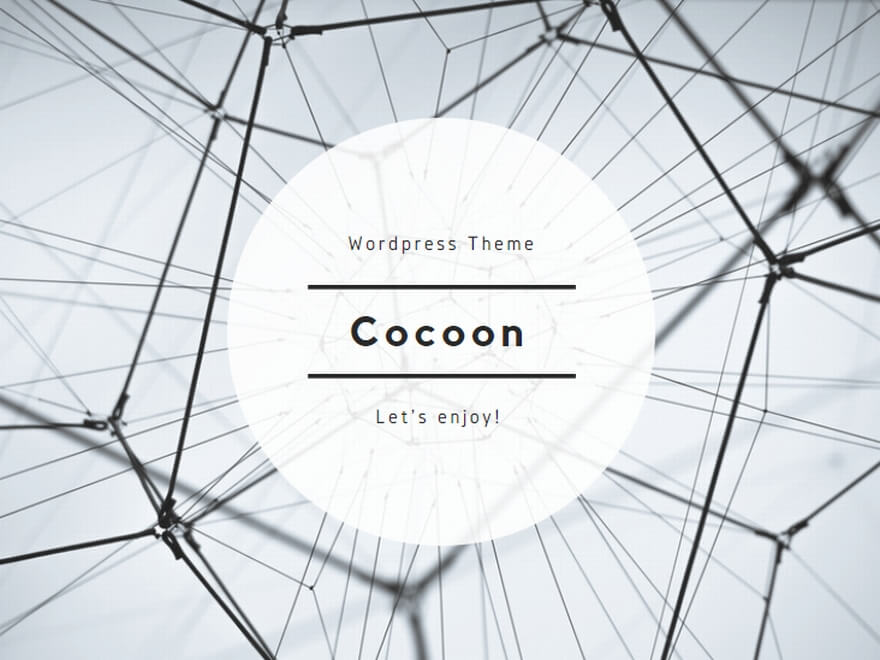
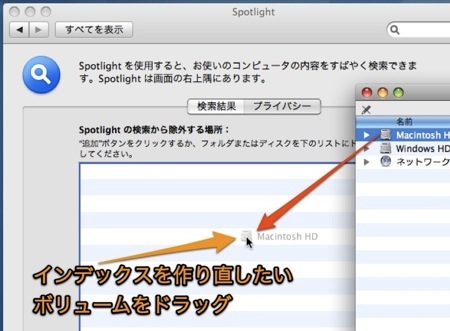
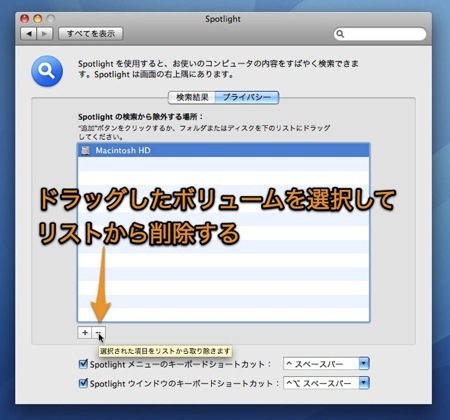
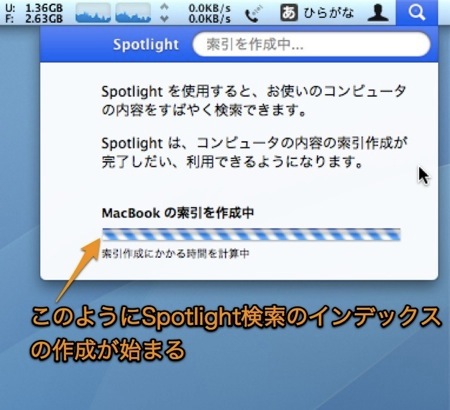
コメント